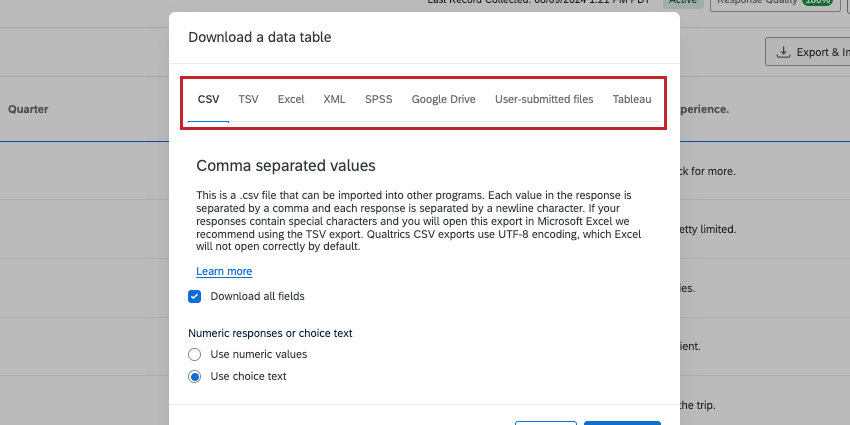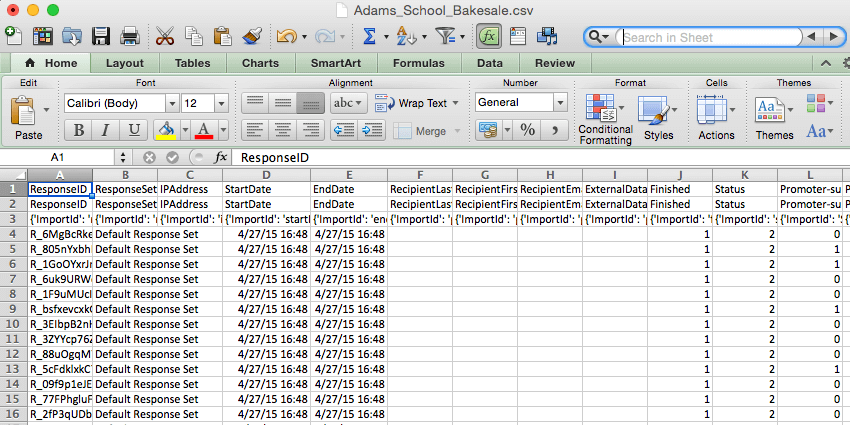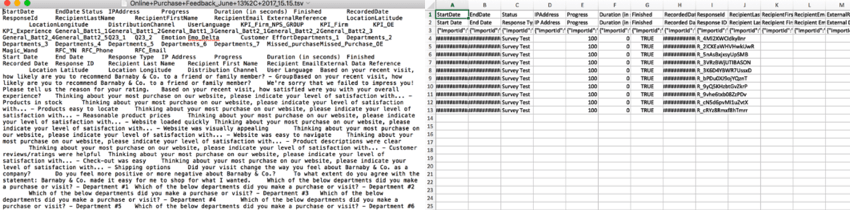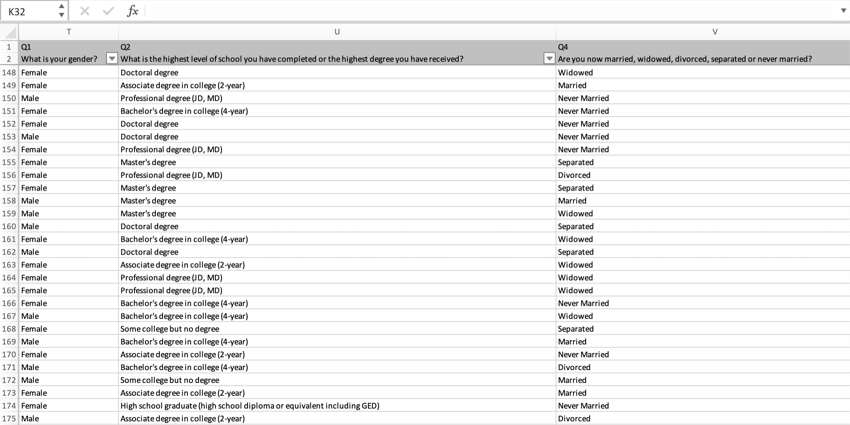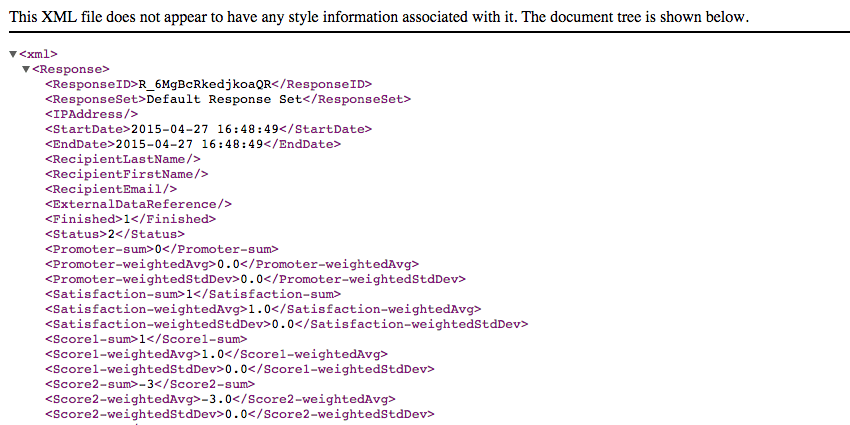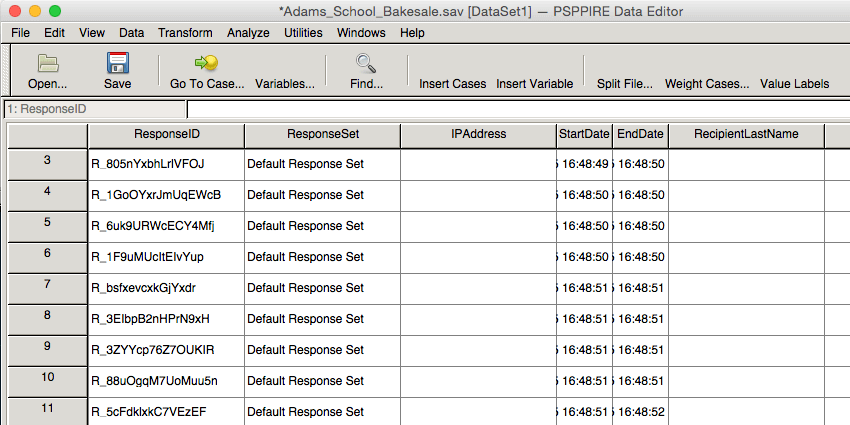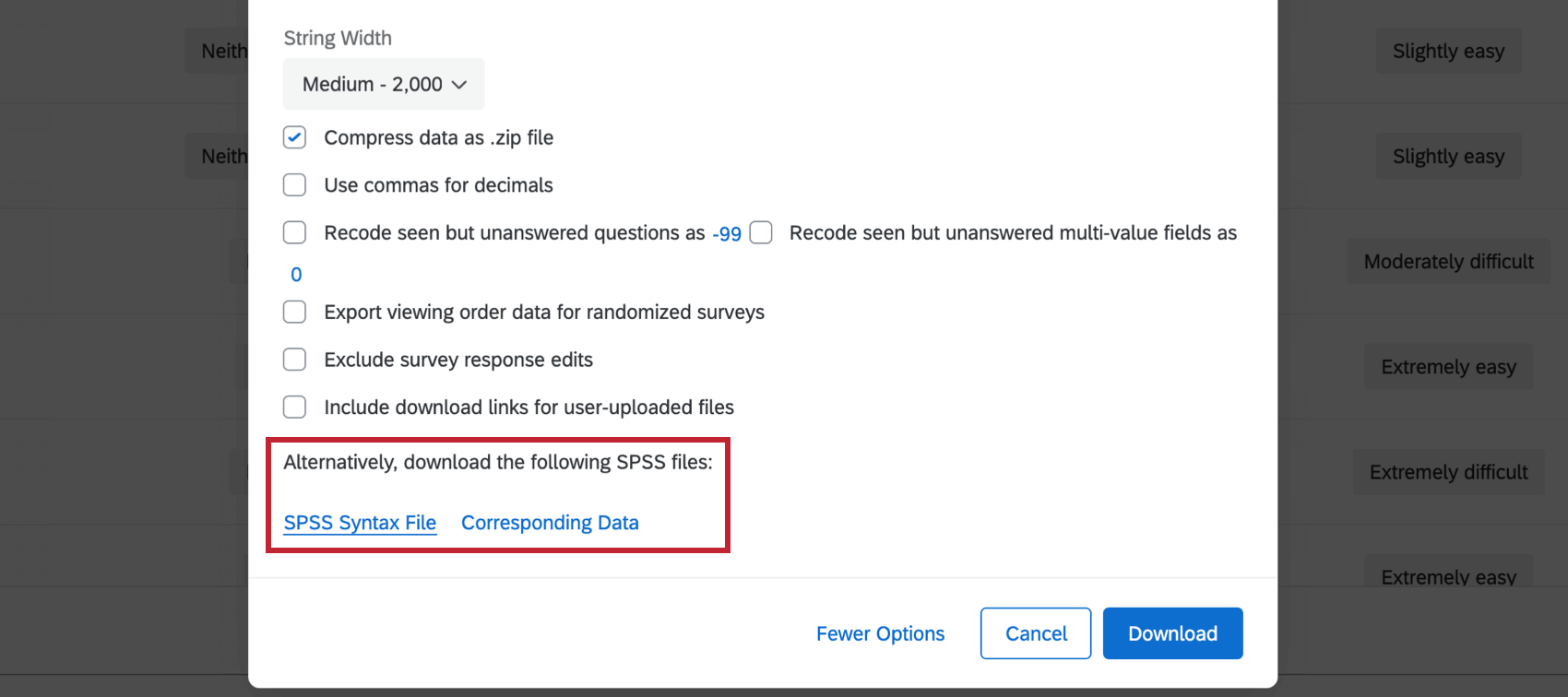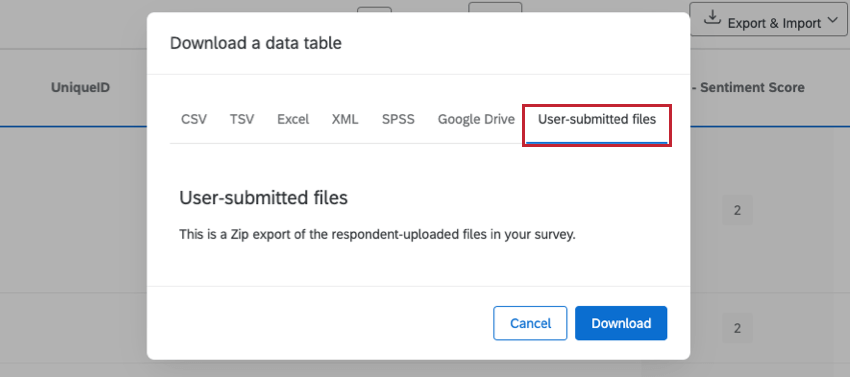Formatos de exportação de dados
Sobre formatos de exportação
Ao exportar respostas do seu projeto, você pode escolher um tipo de arquivo para os dados. Esta página aborda cada um dos tipos de arquivo disponíveis.
CSV
CSV (Comma Separated Values) é um tipo de arquivo de texto que pode ser aberto em um software de planilha eletrônica, como o Microsoft Excel. No Excel, um arquivo CSV pode ser editado, visualizado ou convertido em outros tipos de arquivos compatíveis com outros softwares estatísticos.
Os arquivos CSV não suportam a personalização no Excel, como planilhas, destaques, filtragem de colunas e outras alterações avançadas. Para usar esses recursos, você deve alterar seu arquivo para outro tipo.
No entanto, CSV e TSV são formatos de arquivo compatíveis para a importação de dados de resposta, contatos e outros para o Qualtrics. Consulte a página de suporte Solução de problemas de upload de CSV/TSV se estiver tendo problemas para importar com esses tipos de arquivo.
TSV
Um arquivo TSV (Tab Separated Values) é um formato de texto simples para armazenar dados em uma estrutura tabular.
Cada coluna é separada (delimitada) por uma guia. O TSV é uma alternativa ao formato de valores separados por vírgula (CSV) e pode ser aberto por editores de texto (como o Bloco de notas) e programas de planilha (como o Excel). Embora o CSV seja o padrão para dados numéricos e para o alfabeto da língua inglesa, se seus dados contiverem outras formas de escrita e caracteres especiais, o TSV geralmente é a melhor opção de resposta.
Os arquivos TSV não suportam a personalização no Excel, como planilhas, destaques, filtragem de colunas e outras alterações avançadas. Para usar esses recursos, você deve alterar seu arquivo para outro tipo. No entanto, CSV e TSV são formatos de arquivo compatíveis para a importação de dados de resposta, contatos e outros para o Qualtrics.
Excel
Quando você exportar no formato Excel, o arquivo resultante estará no formato XLSX.
Embora CSV, TSV e XML sejam todos compatíveis com o Excel, o formato de documento padrão no Excel é geralmente XLSX. As exportações em XLSX podem oferecer suporte à personalização no Excel, como planilhas, destaques, filtragem de colunas e outras alterações avançadas que os outros tipos de arquivos disponíveis não podem.
XML
XML (Extensible Markup Language) é uma linguagem de marcação de uso geral que define um conjunto de regras para codificação de documentos. Os arquivos no formato XML são legíveis por computadores e máquinas e geralmente são usados para colocar seus dados brutos em um banco de dados. Ele também é compatível com o Excel.
SPSS
O SPSS (Statistical Analysis Package) é um software usado para análise estatística. Os arquivos SPSS são baixados no formato SAV.
Se estiver tendo dificuldades com caracteres internacionais em seu arquivo e estiver usando o SPSS versão 16 ou posterior, tente alterar a configuração Character Encoding for Data and Syntax (Codificação de caracteres para dados e sintaxe) para Unicode.
Alterar a codificação de caracteres para dados e sintaxe
- Feche todos os conjuntos de dados abertos.
- Vá para o menu SPSS Edit.
- Selecione Options (Opções).
- Na guia geral, em Codificação de caracteres para dados e sintaxe, escolha Unicode.
- Clique em OK.
A Qualtrics codifica caracteres internacionais usando o conjunto de caracteres UTF-8 do Unicode. Infelizmente, as versões antigas do SPSS (SPSS versão 15 e anterior) não suportam unicode. Você pode talvez atualizar para uma versão mais recente do SPSS.
Arquivos de sintaxe do SPSS & arquivos de dados correspondentes
2 formatos de arquivo adicionais estão disponíveis em Mais opções para exportações do SPSS: SPSS Syntax File (Arquivo de sintaxe do SPSS) e Corresponding Data (Dados correspondentes). O arquivo de sintaxe e os dados correspondentes podem ser usados para criar o arquivo do SPSS após o download. No entanto, observe que é necessário conhecimento prévio do SPSS para fazer isso. O Suporte da Qualtrics não pode ajudar na análise de arquivos do SPSS.
Se você estiver procurando um arquivos SPSS simples, recomendamos o download do formato de arquivo padrão do SPSS.
Google Drive
A opção de exportação do Google Drive permite que você exporte seus dados como uma planilha do Google para o Google Drive. Para usar esse característica, você deve ter uma conta do Google para vincular à sua conta Qualtrics. Para obter mais informações sobre como vincular sua conta e exportar seus dados, leia nossa página sobre Exportação de dados de resposta para o Google Drive.
Arquivos enviados pelo usuário
Se tiver usado o tipo de pergunta de upload de arquivo, captura de tela, resposta de vídeo ou assinatura no pesquisa, poderá usar a opção Arquivos enviados pelo usuário para fazer download de todos os arquivos carregados pelos questionados de uma só vez. Eles serão baixados para o seu computador em um arquivo .zip e incluirão os nomes dos arquivos originais e o ID da resposta para cada resposta enviada.
Tableau
O Tableau é um software de análise de dados. Com nossa extensão, você pode enviar dados do Qualtrics diretamente para o Tableau.
Para obter mais informações, visite nossa página de extensões do Tableau.
JSON e NDJSON
As exportações de JSON (Javascript Object Notation) e NDJSON (JSON delimitado por nova linha) estão disponíveis somente por meio de nossa API. Consulte nossa documentação API sobre a API de importação/exportação de respostas de pesquisas. O tipo de arquivo é definido durante a etapa Iniciar exportação de respostas.
Exportar dados em diferentes tipos de projeto
Você pode exportar dados de resposta em vários tipos diferentes de projeto. As etapas e as opções descritas nesta página se aplicam aos seguintes tipos de projeto:
Há alguns outros tipos de projetos nos quais você pode exportar dados de resposta. No entanto, essas exportações não são compatíveis com os mesmos tipos de arquivos listados acima.
Diferentes tipos de arquivos suportados por diferentes Projetos
- Para projetos de Dados importados, consulte Dados e Análise em Projetos de dados importados.
- Para projetos 360, consulte Exportar dados de resposta (360).
- Para todos os outros projetos de Employee Experience, consulte Exportar dados de resposta (EX).